
Los atajos de teclado son siempre un recurso que debemos tener presentes a la hora de funcionar con nuestro Mac. Dicen los entendidos que no levantar las manos del teclado nos hace ganar tiempo y podemos llegar a ser más productivos. Por lo tanto, mejor que levantar las manos y guiarnos con el ratón, lo mejor será hacer combinaciones de teclas para poder hacer las acciones que deseemos.
En la siguiente lista que te vamos a ofrecer, tendremos alternativas para movernos por todas las carpetas del Finder; conseguiremos ocultar la barra lateral de Finder por si nos molesta y ocupa espacio; conseguiremos conocer dónde se encuentra concretamente una aplicación que esté anclada en el Dock o cómo añadir múltiples archivos en una sola carpeta. Es decir, acciones que te servirán para tu día a día. Comencemos:
Atajos de teclado para movernos por las carpetas del Finder con el teclado

Comenzaremos por el Finder, uno de los lugares más concurridos de Mac y dónde más tiempo estaremos. Este administrador de archivos puede controlarse a través del ratón o podremos movernos por todas sus carpetas sin tener que levantar los dedos de las teclas. La lista de combinaciones es la siguiente:
- Cmd ⌘ + Mayúsculas ⇧ + D: con esta combinación iremos directamente a la carpeta de «Escritorio»
- Cmd ⌘ + Mayúsculas ⇧ + O: esta combinación nos hará dirigirnos directamente a la carpeta «Documentos»
- Cmd ⌘ + Mayúsculas ⇧ + R: iremos directamente a la carpeta de «AirDrop» donde poder compartir inalámbricamente documentos, imágenes, etc. con otros equipos Mac
- Cmd ⌘ + Mayúsculas ⇧ + I: nos dirigiremos a la carpeta de «iCloud», el servicio en la nube de Apple
- Cmd ⌘ + Mayúsculas ⇧ + G: nos permitirá escribir la carpeta a la que nos queremos dirigir escribiendo su nombre
Atajos de teclado para mover la barra lateral del Finder
Es posible que en alguna ocasión la barra lateral del Finder nos moleste. Por, ejemplo, el nombre del archivo que estamos bien es demasiado largo y no podemos comprobar su extensión. Pues bien, con la siguiente combinación conseguiremos que esta barra se esconda o aparezca de nuevo. La teclas que debes pulsar son:
- Cmd ⌘ + Opción ⌥ + S
Atajos de teclado para conocer dónde está la aplicación del Dock que buscamos
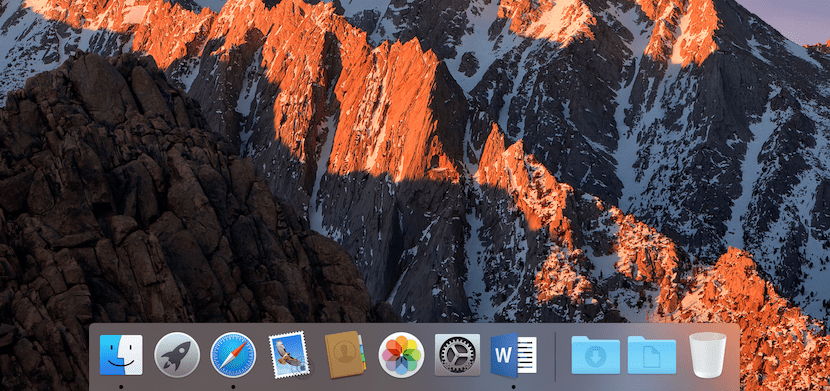
Habitualmente las aplicaciones está todas almacenadas en la carpeta de «Aplicaciones». Sin embargo, puede ser que esa aplicación esté en su propia carpeta y no sepamos exactamente dónde está almacenada en ese momento. Pues bien, con el siguiente atajo nos aparecerá en la pantalla la ubicación exacta de dónde está esa app que está anclada en el tu Dock del Mac.
- Solamente debes pulsar Cmd ⌘ mientras seleccionas con el ratón la app
Atajos de teclado para meter múltiples archivos en una carpeta automáticamente
Esta acción también es muy sencilla. Es más, seguramente sea de las acciones que más llevemos a cabo en un ordenador. Y en un Mac no iba a ser menos. Lo que deberás hacer es seleccionar los diferentes archivos de la carpeta donde estén, y al momento pulsar las teclas Cmd ⌘ + Ctrl + N. Verás que se crea automáticamente una carpeta y que todos los archivos están alojados en su interior.
Atajos de teclado para previsualizar un archivos
Por último, te proponemos una manera sencilla de conocer en qué consiste el archivo que tienes en tu escritorio, carpeta o disco duro externo din necesidad de tener que abrirlo. Esta combinación también te agilizará el trabajo rutinario ya que no tendrás que lanzar ningún programa extra. Para poder lanzar una previsualización de cualquier archivo deberás tenerlo marcado y seguidamente pulsar la tecla espacio. Te aparecerá una ventana nueva en la que podrás comprobar de qué se trata ese archivo con nombre desconocido.
Existen muchos más atajos en macOS, puedes estar seguro. Seguramente en tu día a día utilices más de los que te hemos enumerado anteriormente. Si conoces muchos más y existen algunos que te resulten realmente útiles en tu día a día, no dudes en compartirlos con nosotros. Puedes hacerlo a través de los comentarios.